大家在使用中望CAD进行建筑图纸设计、室内设计等等的时候,经常会涉及到图片的填充,因为在CAD图纸中填充图片可以让设计显得更加一目了然并且生动。相信大家都看过各种教程里关于填充图片的方法,小编在这里锦上添花一下,告诉大家一个最实用的方法。大家觉得比自己之前用的方法好用的话,以后不妨就采用这个方法,方便的同时还可以提高绘图效率。
首先要把需要填充在CAD中的那张图片存在一个方便找到的位置,比如桌面。下面是小编准备要插入到CAD图纸中的图片,已经保存在桌面了。然后就可以打开下载好的中望CAD软件了。(无论版本高还是低,都可以使用这个方法)

选择菜单栏中的【插入】,在下拉菜单中选择【光栅图像】。

这时系统会自动弹出一个对话框。可以通过【浏览】选择到需要插入的图片,这张图是可以预览到的,所以可以检查是否选错图片。
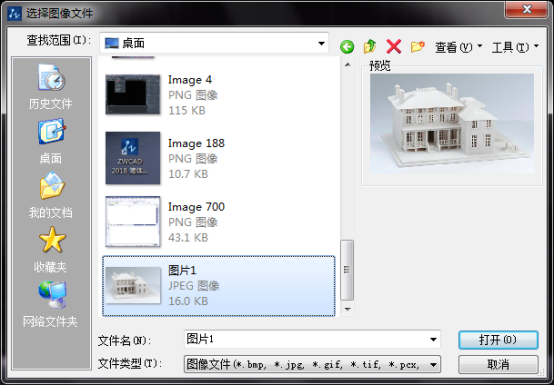
接下来去掉【比例】设置处的【在屏幕上指定】前的对勾,在下面填写缩放比例(按自己的需要填写即可),然后确定。这张图片就成功地填充到CAD图纸了。
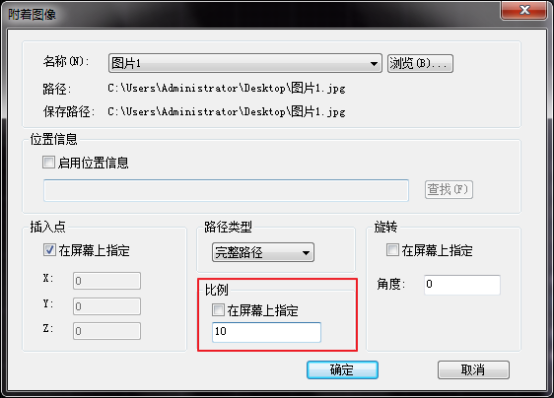
填充后如果觉得图片的大小不太合适,仍然可以进行修改。可以把图片删除重新插入,输入合适的比例,也可以直接用【缩放】快捷键进行操作。

上面的方法大家学会了吗?是不是比自己掌握的要快捷一点?如果是,赶紧用起来吧!
推荐阅读:用CAD如何打印出高像素图片
推荐阅读:CAD手机版
·中望软件荣获“2023中国版权影响力企业”奖项2023-11-23
·“中望CAD+智慧途思PRtools”解决方案,助力工艺工程师高效设计2023-11-21
·助力四川新型工业化发展:中望举办高峰论坛,探讨自主工软与数智设计2023-11-10
· “真自主”才敢说“更硬核”,中望自主3D内核助力企业数字化发展2023-11-01
·中望联合构力科技打造“中望CAD+PKPM审查软件”解决方案,推进审图流程全国产化2023-10-25
·中望软件全资收购英国商业流体仿真软件PHOENICS 持续完善多学科多物理场仿真解决方案2023-10-08
·人才培养 笃行不怠 | 国家工业软件行业产教融合共同体第一次理事会工作会议成功举办2023-10-09
·中望软件联合新硕科技打造全国产五金模具设计系统,助力模具企业降本增效2023-09-07
·玩趣3D:如何应用中望3D,快速设计基站天线传动螺杆?2022-02-10
·趣玩3D:使用中望3D设计车顶帐篷,为户外休闲增添新装备2021-11-25
·现代与历史的碰撞:阿根廷学生应用中望3D,技术重现达·芬奇“飞碟”坦克原型2021-09-26
·我的珠宝人生:西班牙设计师用中望3D设计华美珠宝2021-09-26
·9个小妙招,切换至中望CAD竟可以如此顺畅快速 2021-09-06
·原来插头是这样设计的,看完你学会了吗?2021-09-06
·玩趣3D:如何使用中望3D设计光学反光碗2021-09-01
·玩趣3D:如何巧用中望3D 2022新功能,设计专属相机?2021-08-10
·CAD图形连续复制粘贴的教程2018-11-09
·如何解决CAD输出不了WMF格式2022-03-22
·CAD怎么剪断线条2017-05-17
·CAD中鼠标中键的功能及操作方式2019-12-24
·CAD如何使偏移对象通过一点2021-03-30
·CAD设置如何重置为默认值2021-03-09
·双击DWG文件无法启动CAD,DWG图表被改变2017-06-13
·CAD利用定数等分点等分图形2017-04-21
微信
咨询
客服
Top

中望软件技术